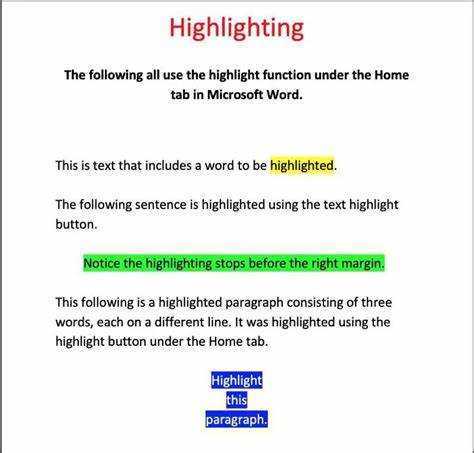
Microsoft Word, birçok özellik sunan harika bir programdır. Bu özelliklerden biri de yeteneğidir. Metni vurgulamak . Metni vurgulamak dikkat çekmenize, önemli kısımları vurgulamanıza veya yalnızca belgenizin daha çekici görünmesine yardımcı olabilir. Burada nasıl yapılacağını öğreneceksiniz Microsoft Word'de metni vurgulayın .
Microsoft Word'de vurgulamak kolaydır. Öncelikle vurgulamak istediğiniz metni tıklayıp imlecinizle sürükleyerek seçin. Ardından, Metin Vurgu Rengi düğmesi Ev şerit menüsünün sekmesi. Bir işaretleyici kaleme benziyor ve Yazı tipi grup.
Metin Vurgu Rengi düğmesini tıkladığınızda, çeşitli renk seçeneklerinin bulunduğu bir açılır menü görünecektir. Vurgulanan metniniz için istediğiniz rengi seçin. Artık metnin seçilen kısmı bu renkte vurgulanacaktır.
hangi net framework'ün kurulu olduğu nasıl anlaşılır
Ayrıca vurgulamayı değiştirebilir veya kaldırabilirsiniz. Zaten vurgulanan metni seçin ve Metin Vurgu Rengi düğmesine tekrar tıklayın. Açılır menüden farklı bir renk seçin veya vurguyu kaldırmak için Renk Yok'a tıklayın.
Tezi üzerinde çalışan bir arkadaşım var ve bazı bölümlerin altını çizmesi gerekiyordu. İlk başta zorlandı ama bu kolay yöntemi bulduktan sonra işini hızla bitirmeyi başardı. Vurgulama ona yalnızca zaman kazandırmakla kalmadı, aynı zamanda belgesinin daha düzenli ve daha iyi görünmesini de sağladı.
Bu nedenle, bir dahaki sefere Microsoft Word'de önemli bir belge üzerinde çalıştığınızda vurgulama özelliğini kullanmayı unutmayın. Bu, önemli noktaların öne çıkmasını sağlayacak ve çalışmanızın daha iyi görünmesini sağlayacaktır.
Microsoft Word'deki Vurgulama Aracını Anlamak
Microsoft Word'ün Vurgulama Aracı önemli metni vurgulamanın harika bir yoludur. Belgenin vurgulamak istediğiniz bölümünü seçin ve renk uygulayın. Bu araç çeşitli renkler arasından seçim yapmanızı sağlar.
Kullanmak için şu adrese gidin: Ana sayfa sekmesi . Yazı Tipi grubunda, Metin Vurgu Rengi simgesine tıklayın ve açılır menüden renginizi seçin. Vurgulama seçeneklerinizi bile özelleştirebilirsiniz.
Vurgulama Aracının ilk olarak Microsoft Word 2007'de tanıtıldığını biliyor muydunuz? Artık dünya çapında birçok kişi için vazgeçilmez bir araç; belgeleri görsel olarak çekici ve düzenli hale getiriyor.
bing'i kenar araç çubuğundan kaldır
Microsoft Word'de Vurgulamak İçin Adım Adım Kılavuz
Microsoft Word'de vurgulama harika bir araçtır. önemli bilgileri vurgulayın belgelerinizde. Metninizin öne çıkmasını sağlamak için bu basit adımları uygulamanız yeterli. Microsoft Word ile nasıl vurgulayacağınız aşağıda açıklanmıştır:
- Metni seçin. Belgenizi açın ve imlecinizi tıklayıp sürükleyerek vurgulamak istediğiniz metni seçin.
- Vurgulayıcı aracına erişin. Giriş sekmesine gidin ve Yazı Tipi grubundaki işaretleyiciye benzeyen vurgulayıcı aracına tıklayın.
- Bir renk seç. Vurgulayıcı aracını etkinleştirin ve açılır menüden tercih ettiğiniz rengi seçin.
- Vurguyu uygulayın. Vurguyu uygulamak için seçilen metnin içine tıklayın. Arka plan rengi değişecektir.
- Vurguyu ayarlayın veya silin. Vurguyu değiştirmek veya silmek için metni seçin ve açılır menüden veya Renk Yok seçeneğinden yeni bir renk seçin.
Ayrıca, daha hızlı vurgulamak için klavye kısayollarını kullanabilirsiniz; basmak Ctrl+Alt+H Vurgulama modunu açmak/kapatmak için.
Microsoft Word'ün vurgulama özelliği, Mac'ler için Word 4.0'da tanıtıldığı 1989 yılından bu yana mevcuttur. Artık dünyanın her yerindeki kullanıcılar için önemli bir araçtır. Bir şans ver! Önemli bilgilerin öne çıkmasını ve metninizin parlak olmasını sağlamak için vurgulamayı kullanın.
Microsoft Word'de Vurgulamaya İlişkin Ek İpuçları ve Püf Noktaları
Microsoft Word'de vurgulama, ekstra ipuçları ve püf noktaları ile daha da etkili hale getirilebilir. Vurgulama bilginizi geliştirmek ve dokümanlarınızın öne çıkmasını sağlamak için bu fikirleri deneyin!
drm'yi nasıl kaldırabilirim
- Renk anahtarı: Yalnızca klasik sarı vurgulayıcıyı kullanmayın. Microsoft Word'deki renkli seçeneklere göz atın. Bu, bilgileri kategorilere ayırmaya veya dikkati önemli noktalara odaklamaya yardımcı olabilir.
- Vurgulama + biçimlendirme: Vurguların gerçekten dikkat çekici olmasını sağlamak için bunları kalın veya italik yazı tipleriyle birleştirin. Bu, vurguyu artırır ve belgenin harika görünmesini sağlar.
- Ayrıntıları vurgulayın: Paragrafların tamamını veya uzun pasajları vurgulamayın. Ana fikri özetleyen veya önemli bilgileri aktaran ifadelere veya cümlelere odaklanın.
- Vurgulayıcınızı kişiselleştirin: Özel bir vurgulayıcı yaparak vurgulama deneyiminizi kişiselleştirin. Benzersiz bir renk seçin ve kolay erişim için onu Öne Çıkanlar bölümüne kaydedin.
- Ekstra vurguları kaldırın: Netlik ve okunabilirlik sağlamak için gereksiz vurguları arayın ve Bul özelliğini kullanarak bunları silin.
Ayrıca görsel uyumu korumak amacıyla daha az önemli bilgiler için gri tonlarını kullanın. Ve Microsoft Word'deki Gözden Geçir sekmesini göz önünde bulundurun. İşbirliği yaparken bir belgedeki değişiklikleri vurgulamak gibi gelişmiş teknikler sunarak birden fazla yazarın değişiklikleri izlemesini kolaylaştırır. Microsoft Word'de vurgulamanın etkisini en üst düzeye çıkarmak ve belgenizin görünümünü ve okunabilirliğini optimize etmek için bu önerileri izleyin.
Çözüm
Microsoft Word'de vurgulama aşağıdakiler için harikadır: önemli bilgileri vurgulamak . Bunu yapmak için önce vurgulamak istediğiniz metni seçin. Ardından Giriş sekmesine gidin ve Yazı Tipi bölümündeki Metin Vurgu Rengi düğmesini arayın. Açılır menüden seçim yaptığınızda metin vurgulanacaktır. Kaldırmak veya rengini değiştirmek istiyorsanız metni tekrar seçin ve Renk Yok'u seçin.
Klavye kısayollarını da kullanabilirsiniz. İstediğiniz metni seçin ve varsayılan sarı vurgulama için Ctrl + Alt + H tuşlarına basın.
Etkileyici! Office 2003'ten sonra yayımlanan tüm Word sürümleri metin vurgulamayı destekler.














